Страница Инструменты позволяет вам точно выполнять географическую привязку экстентов документов, моделей документов, ошибок проекта и границ проекта на карте и сцене Autodesk Construction Cloud (ACC) или BIM 360. Она, кроме того, позволяет просматривать историю всех запусков инструментов для проекта ArcGIS GeoBIM.
Примечание:
Ознакомьтесь с разделом Требования безопасности для ArcGIS GeoBIM перед настройкой инструментов геообработки.
Вкладка Инструменты
Вкладка Инструменты используется создателями или пользователями более высокого уровня для загрузки исходных данных проекта из ACC или BIM 360 в их сервис объектов ArcGIS GeoBIM. Это позволяет организациям постоянно отслеживать прогресс с течением времени и помогает принимать решения по мере изменения планов и проектов или возникновения ошибок. Запускайте инструменты геообработки по мере добавления, обновления или удаления из проекта ACC или BIM 360 инженерных документов и ошибок. Это гарантирует, что ваша команда всегда будет работать с самой актуальной информацией.
Вкладка Инструменты содержит несколько настраиваемых опций:
- Выбрать папку проекта Autodesk
- Добавить экстенты документов
- Добавить модели документов
- Добавить ошибки проекта
- Добавить границы проекта
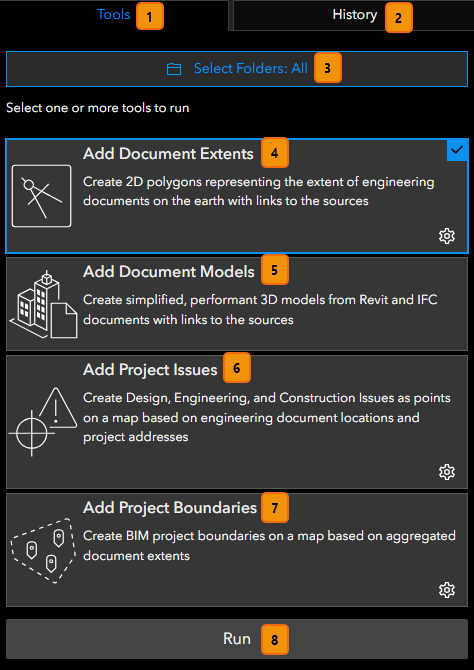
В следующей таблице перечислены элементы вкладки Инструменты и приведено описание их назначения:
| Элемент | Описание |
|---|---|
1 | Выберите вкладку Инструменты, чтобы просмотреть, настроить и выбрать инструменты геообработки для запуска со своими данными проекта ACC или BIM 360. |
2 | Выберите вкладку История, чтобы отобразить историю и показатели всех запусков инструмента. |
3 | Нажмите кнопку Выбрать папки, чтобы просмотреть проекты и папки Autodesk, включенные в ваш проект ArcGIS GeoBIM. Настройте выбор папок, чтобы синхронизировать только те данные, которые имеют отношение к вашим командам проекта. |
4 | Инструмент Добавить экстенты документов создает 2D-полигоны, представляющие экстент проектных документов на поверхности земли со ссылками на исходные файлы ACC или BIM 360. Настройте этот инструмент так, чтобы он использовал только те форматы файлов, с которыми вы хотите работать, добавлял образцы к файлам дизайна или задавал WKID проекта. Примечание:Инструмент Добавить экстенты документов нельзя отключить. |
5 | Выберите инструмент Добавить модели документов, чтобы создавать упрощенные и эффективные 3D-модели из детальной геометрии Revit и документов IFC. Затем эти модели размещаются на поверхности земли в веб-сцене проекта со ссылками на исходные файлы ACC или BIM 360. |
6 | Выберите инструмент Добавить ошибки проекта, чтобы добавить ошибки из ACC или BIM 360 в виде точечных объектов на карте на основе их размещения в связанных инженерных документах. Примечание:По умолчанию настройка Использовать адрес проекта включен для поиска ошибок, для которых отсутствует связанный документ. Эти ошибки размещаются по адресу проекта, указанному в вашем проекте BIM. |
7 | Выберите инструмент Добавить границы проекта, чтобы создать на карте полигональные 2D-объекты на основе агрегированных экстентов документа. Настройте этот инструмент, чтобы выбрать предпочтительные выходные формы для вашего слоя BIM-проектов. |
8 | Нажмите кнопку Запустить, чтобы начать работу инструментов по завершении настройки выбранных папок и инструментов. После начала выполнения задания кнопка Отмена позволяет принудительно завершить выполнение. Примечание:По завершении работы инструмента отобразится сообщение об успешном или неудачном завершении. Перейдите на вкладку История, чтобы проанализировать дополнительные сведения и показатели, связанные с каждым запуском инструмента. |
Вкладка История
На вкладке История отображается последовательность запусков инструментов. На этой вкладке можно просматривать и анализировать историю и статус всех отправленных заданий.

| Элемент | Описание |
|---|---|
1 | Стрелки Навигатора по заданиям позволяют просматривать все отправленные запуски инструмента. Каждое задание будет содержать порядковый номер, а также дату и время отправки, отображаемые в навигаторе. |
2 | Текст Статуса задания определяет, какие инструменты были выбраны для каждого запуска, а также было ли задание завершено успешно, завершилось неудачей, было отменено или все еще выполняется. Примечание:Если задание не удалось выполнить или оно было отменено, значки отметок меняются на значки ошибок, а строка Успешно - на Задание не выполнено или Задание отменено. |
3 | Нажмите кнопку Просмотреть параметры задания, чтобы просмотреть выбранные инструменты и конфигурации их настроек. |
4 | Нажмите кнопку Просмотреть краткую информацию о задании, чтобы просмотреть такие показатели, как дата и время завершения задания, время работы инструмента и общее число объектов, полученных для каждого выбранного инструмента. |
Сбои выполнения задания
Если запуск инструментов завершился неудачей или ошибками, вы увидите список всех возникших ошибок в окне Просмотреть краткую информацию о задании в разделе Ошибки задания. Ошибка находит проблемный файл дизайна и, в некоторых случаях, предоставляет URL-адрес расположения файла в ACC или BIM 360.
Чтобы просмотреть более подробный журнал обнаруженных ошибок, нажмите кнопку Загрузить отчет об ошибках в нижней части вкладки История. Это инициирует загрузку файла .zip, содержащего текстовый файл со списком всех задокументированных ошибок. Кроме того, в ArcGIS GeoBIM появится окно Отправить отчет, из которого вы можете отправить отчет об ошибке в службу технической поддержки.